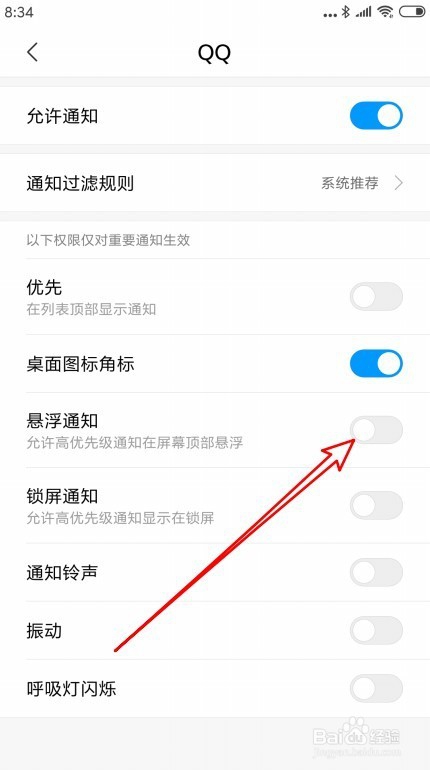1、我们先来看一下在手机顶部显示的QQ悬浮窗通知消息。

2、这时我们在手机上左右滑动屏幕,在屏幕上找到小米手机的“设置”图标。
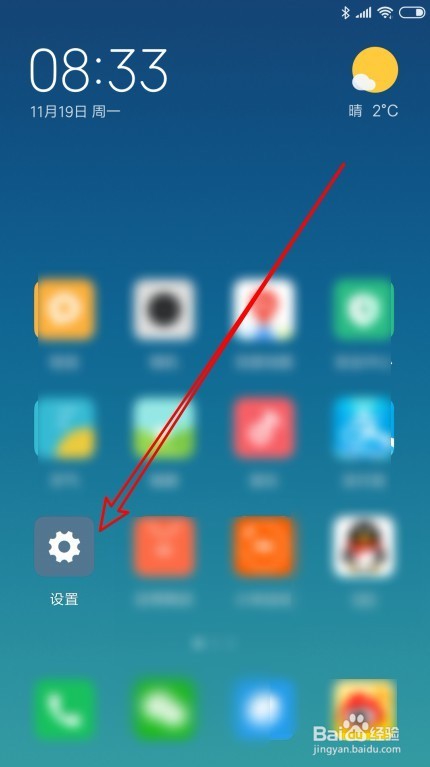
3、接下来在打开小米手机设置页面中,找到并点击“更多应用”菜单项。
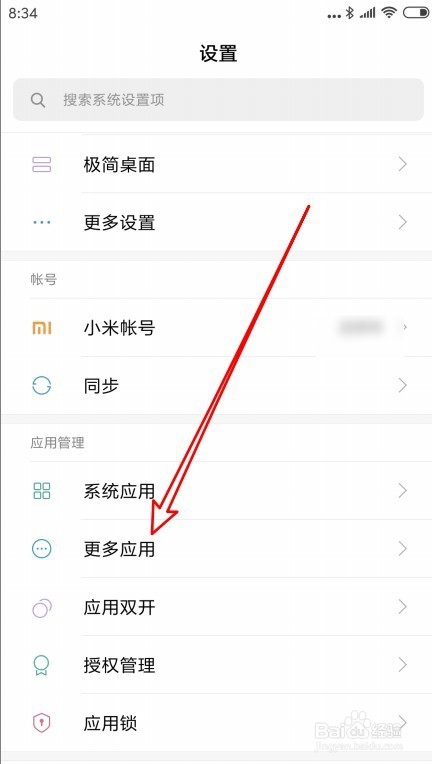
4、这时就会弹出应用管理窗口,在窗口中我们找到QQ的图标。

5、在打开的QQ详情页面中,我们找到“通知管理”菜单项。

6、接下来在打开的通知管理页面中,可以看到“悬浮通知”的设置项。

7、把该设置项后面的开关设置为关闭状态就可以了。这样以后QQ消息就不会再以悬浮通知的方式显示了。
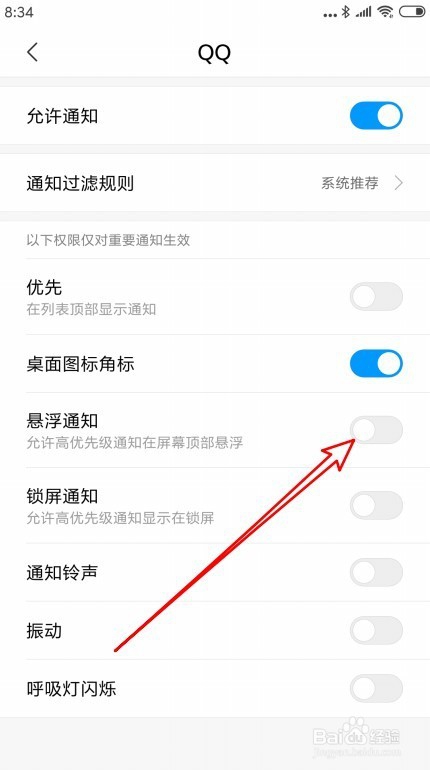
1、我们先来看一下在手机顶部显示的QQ悬浮窗通知消息。

2、这时我们在手机上左右滑动屏幕,在屏幕上找到小米手机的“设置”图标。
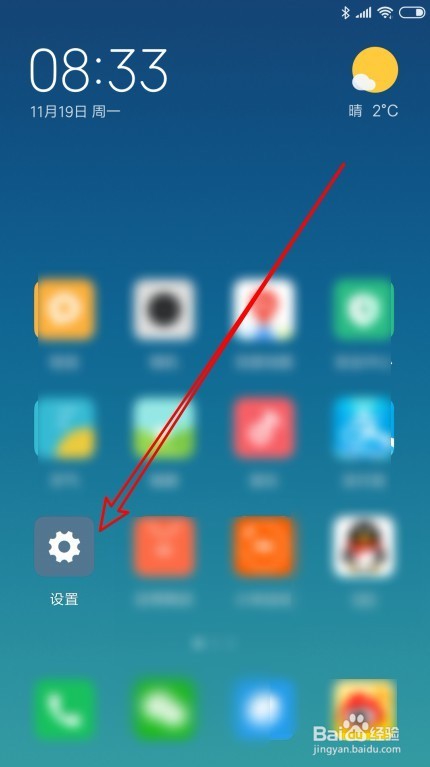
3、接下来在打开小米手机设置页面中,找到并点击“更多应用”菜单项。
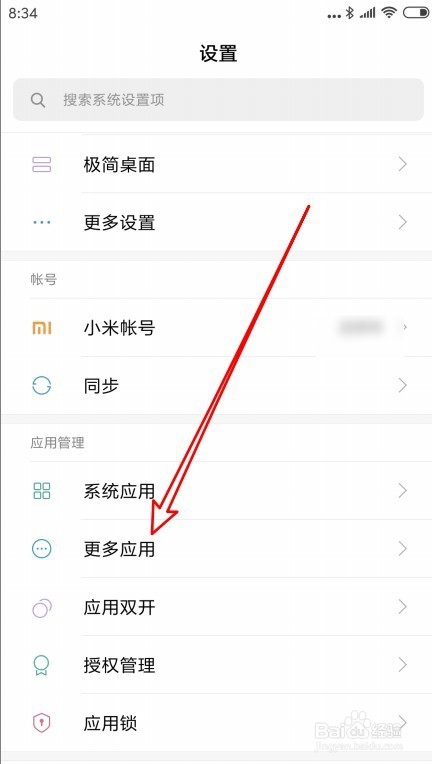
4、这时就会弹出应用管理窗口,在窗口中我们找到QQ的图标。

5、在打开的QQ详情页面中,我们找到“通知管理”菜单项。

6、接下来在打开的通知管理页面中,可以看到“悬浮通知”的设置项。

7、把该设置项后面的开关设置为关闭状态就可以了。这样以后QQ消息就不会再以悬浮通知的方式显示了。